Cómo hacer pantalla dividida en TikTok lado a lado o arriba y abajo
¿Cómo hacer pantalla dividida en TikTok? TikTok es una plataforma social sensacional que gana millones de usuarios todos los días, y también trae la tendencia de pantalla dividida. La pantalla dividida de TikTok es una de las formas más fáciles de ganar popularidad, por lo que puede usar directamente la aplicación para hacer una pantalla dividida en TikTok con creadores famosos. Te permite hacer un dúo con tu creador de contenido favorito y mencionarlo para ver tu video. En esta publicación, está a punto de aprender cómo hacer una pantalla dividida en TikTok a través de la forma predeterminada y la herramienta profesional.
Lista de guías
La mejor forma de hacer pantalla dividida en TikTok con múltiples plantillas Cómo hacer pantalla dividida en TikTok con los efectos predeterminados Preguntas frecuentes sobre cómo hacer pantalla dividida en TikTokLa mejor forma de hacer pantalla dividida en TikTok con múltiples plantillas
La pantalla dividida de TikTok solo ofrece un estilo y está pasando de moda. Puedes ser más creativo con AnyRec Video Converter. Con esta herramienta multifuncional, puedes tener una pantalla dividida para TikTok. Proporciona cientos de variedad de estilos, junto con bordes personalizables con diferentes colores, diseños y tamaños. La pista de audio original se puede mantener en la pantalla dividida, mientras que también puede importar otra pista de audio. Si desea embellecer el video, hay cientos de filtros disponibles para ayudarlo a mejorar el video. La pantalla dividida de TikTok se verá más atractiva con el uso de AnyRec Video Converter.

Crea una pantalla dividida más entretenida para TikTok con más de 30 plantillas.
Mejore los videos de TikTok mejorando, ampliando y mejorando los archivos de video.
Ofrezca herramientas esenciales de edición de video, que incluyen recortar, recortar, rotar y fusionar.
Velocidad 50 veces más rápida para manejar y guardar la pantalla dividida para TikTok con alta calidad.
Descarga segura
Descarga segura
Cómo hacer pantalla dividida en TikTok usando AnyRec Video Converter:
Paso 1.Descargue la herramienta en su dispositivo desde el sitio web oficial. Una vez instalado, inicie el software para comenzar a hacer TikTok en pantalla dividida. En primer lugar, haga clic en el botón "Collage" en la parte superior de la interfaz principal.

Paso 2.En la ventana "Collage", haga clic en el botón "Agregar" con el botón "Agregar" para agregar un archivo de video desde su dispositivo. Vaya a la pestaña "Plantillas" y seleccione la pantalla dividida que más desee para TikTok. Elija otro archivo de video de su carpeta. Puede cambiar el tamaño, el diseño y el color del borde.

Paso 3.Si desea incluir audio, vaya al botón "Audio". Marque la primera opción para conservar la pista de audio original. Aún puedes incluir otra pista de audio haciendo clic en el botón "Música de fondo". Ajuste el volumen y el retraso, luego observe todos los cambios que ha realizado.

Etapa 4.También puedes aplicar un filtro desde el botón "Filtro" para embellecer el archivo de video. Después de eso, haga clic en el botón "Exportar" para nombrar el archivo de video y elegir el formato, la velocidad de fotogramas, la resolución y la calidad. En la lista desplegable "Guardar en", busque la carpeta designada para el archivo. Una vez hecho esto, haga clic en el botón "Exportar" en la parte inferior de la interfaz. ¡Sube el vídeo en pantalla dividida a tu cuenta de TikTok!

Tener este software en su dispositivo no solo satisfará por haciendo un video de pantalla dividida, pero también es la mejor herramienta para comprimir, convertir y editar videos. Puede encontrar funciones más útiles, como un controlador de velocidad de video, sincronización de audio, creador 3D, fusión e inversión, todo en un software poderoso como AnyRec Video Converter.
Cómo hacer pantalla dividida en TikTok con los efectos predeterminados
Las funciones predeterminadas le permiten hacer pantalla dividida y hacer presentaciones de diapositivas en TikTok. La función de pantalla dividida de TikTok también se conoce como Duet. La forma predeterminada de hacer esto solo requiere unos pocos toques en su teléfono. Sin embargo, debe saber que la función Duet no siempre está presente en todos los contenidos que verá en la aplicación. En cualquier caso, aquí están las instrucciones sobre cómo hacer pantalla dividida en TikTok.
Paso 1.Abra la aplicación TikTok en su dispositivo móvil. Busca el contenido que quieres hacer a dúo. O ve a tus Me gusta recientes para buscar un vídeo. Una vez que tengas el contenido, toca el botón "Compartir" con un ícono con forma de flecha.
Paso 2.Desde el menú Compartir, busque el botón "Dúo" en la parte inferior de la pantalla para dividir la pantalla en TikTok. Verás que estás en la ventana de la Cámara. Aún puedes aplicar efectos, filtros, embellecer y otros sin afectar el otro video. Una vez que haya terminado de configurarlo, toque el botón "REC" para grabar el video.
Paso 3.Si olvidaste agregar algunos elementos al dúo, aún puedes agregarlos después de grabar la pantalla dividida de TikTok. Escriba un título y no olvide incluir hashtags relacionados para tener más posibilidades de obtener más vistas. Finalmente, toque el botón "Publicar" para publicar en ForYouPage.
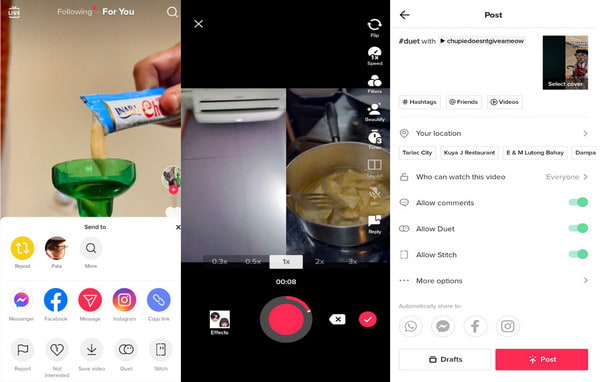
Preguntas frecuentes sobre cómo hacer pantalla dividida en TikTok
-
¿Cómo activar y desactivar la función Duet en TikTok?
Siempre puedes activar y desactivar la función Dúo cada vez que publiques un nuevo vídeo en TikTok. Después de escribir un título, puede ver el botón "Permitir dueto" debajo de Permitir que los comentarios se hagan en pantalla dividida en TikTok. Active para reactivar.
-
¿Puedo tener una pantalla dividida de TikTok con todos en la aplicación?
No, no puede hacer TikTok en pantalla dividida con todos los usuarios de la aplicación porque pueden desactivar la configuración Permitir dúo cada vez que publican contenido. Hace hincapié en las restricciones de privacidad, especialmente si el usuario solo tiene la intención de publicar y no pide un dúo. Sin embargo, aún puede guardar el contenido en su dispositivo y luego hacer una pantalla dividida de TikTok usando AnyRec Video Converter.
-
¿Es posible deshacer mi video cuando hago TikTok en pantalla dividida?
Absolutamente, sí, puedes deshacer la pantalla dividida de TikTok. Cuando esté en la página Cámara, toque el botón Detener. Verá el icono X junto al icono de marca de verificación. Toque el ícono X y confirme que desea descartarlo. A menos que ya hayas publicado la pantalla dividida de TikTok, no puedes eliminar o deshacer tu video.
Conclusión
Ahora que ha aprendido a hacer pantalla dividida en TikTok, puede hacer cualquier dúo con el contenido disponible en la aplicación. También puede ser creativo en la aplicación mediante la aplicación de voces en off, filtros, efectos, texto a voz, embellecimiento, velocidad y otros elementos. Pero si lo encuentra simple o cojo, puede usar AnyRec Video Converter ¡Para diseños más vibrantes! Descargue gratis la herramienta y experimente el software con sus características únicas. Experimente el mejor software para TikTok de pantalla dividida, conversión, mejora, compresión y edición de video.
Descarga segura
Descarga segura
